Интерфейс milkshape 3d
Interface.
Отворихме Milkshape 3d. Видяхме четири прозореца.
Горен ляв прозорец - нашият модел в режим на редактиране.
Долен ляв - изглед отгоре на модела.
Право горната - страничен изглед.
Право на дъното - ще изглежда модела в играта.
Можете да промените режима на показване модел, като щракнете с десния бутон на мишката и изберете Projection - от вида, който искате да изберете.
Помислете върху раздела модел. Този раздел е отговорен за редактиране и създаване на модели.
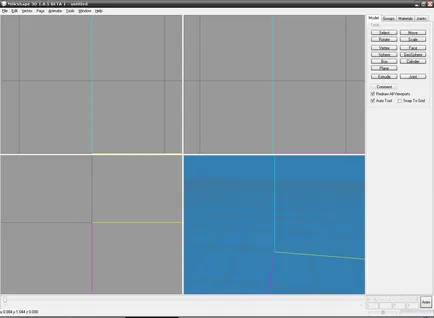
Изберете - подчертава нашата model.Polnostyu или chastyami.Prosto поведение от страна на правоъгълника, който искате да промените.
Преместване - това движение бутон modeli.S го използвате, можете да преместите на модела.
Завъртане - Завъртането бутон modeli.Vydeliv модел го превърне в един от най прогнозите.
Scale - Увеличаване-Намалете modeli.Dlya За да направите това, въведете в долната бели триъгълници, вместо нула различни цифри, или да го добавите към нула след по-малко намаление uvelicheniya.Dlya постави цифрата е по-малко от един.
Vertex - Създаване на върха (точка) в конкретната работна точка (кликнете върху проекцията да се създаде връх)
Face - Създайте многоъгълник. Полигонът може да бъде създаден само, когато две или повече върхове.
Sphere - Създаване на сфера с дадени параметри.
Геосфера - Създаване на геосфера. За разлика от обичайните сфера, геосферата аспекти са съставени на равностранен триъгълник.
Кутия - кутията.
Цилиндър - Цилиндърът с посочените параметри.
Самолет - Създаване на самолет
Extrude - Инструмент, който позволява. като пластелин желания obekty.Rabotaet само полигони режим на избор.
Създаване на кутия. Задръжте натиснат клавиша Shift и изберете една равнина на наказателното поле, след това задръжте Shift, кликнете с десния бутон на кръговете ненужни полигони, разпределени в крайна сметка да стане като на снимката в дясно.
Щракнете върху бутона Extrude и плъзнете наляво. Вие се направи допълнителен раздел на кутията. Може да се начертае отново - ще бъде друг раздел. По този начин създаване на различни сложни предмети, като ръцете, краката, арки, и така нататък. D.
Съвместна - Създаване на ставата (). С негова помощ се създаде скелета. Ако изберете съвместно и да се създаде друг, те се свързват синята линия - на костите. Сега те са зависими едни от други. При преместване на съвместно дъщерно дружество (който за първи път е изолиран) ще се премести и пресъздаден.
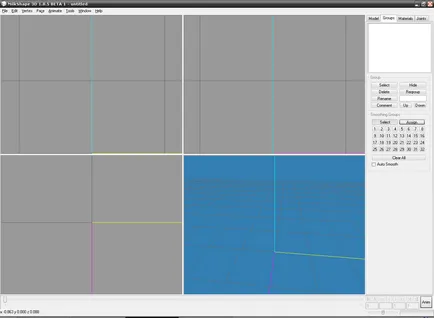
Тук, в бялото поле показва списък на всички групи от обекти, които съществуват във вашия модел. Когато създавате всеки обект, когато създавате нова група с името, съответстващо на създадения обект. Extrude инструмент не създава нови групи.
Присвояване на функции, комбинирани в една група потеря, според мен, е ясно. Единственото нещо, което трябва да бъде тук, за да кажа - функция, се прегрупират, ви позволява да комбинирате в една група, или извадени от съществуващите групи на полигони формират нова група. Ти просто трябва да изберете заинтересовани полигони и кликнете върху бутона прегрупират.
Изглаждане групи чета ви позволява да зададете група от режим на обекти изглаждане група. Всички тези групи може да бъде 32 парчета. Кликвайки върху бутона за избор и след това един от цифровите бутони долу можете да изберете всички полигони, изгладени от броя на групата. С кликване върху бутона Assign, можете да зададете избран полигон за изглаждане група. Този инструмент е много полезен за оптимизиране на външния вид на обекта след прилагане Extrude инструмент.
Обект за присвояване група изглаждане има леко неадекватно осветление. След прилагането му става по-равномерно осветление.
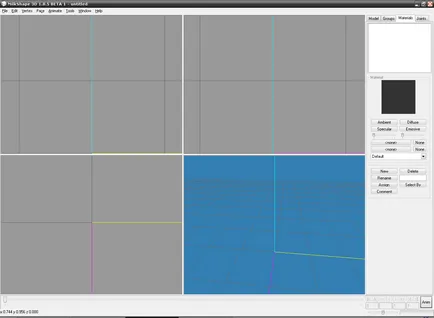
Така че, преди да бяло поле, където са показани наличните текстури (в симулация те се наричат също материали). По-долу в прозореца показва външния му вид. И по-долу четири бутона и плъзгача 2. Копче за управление на явлението изразено от английската дума. което приблизително означава. Въпреки това, на Конституционния съд, ние не трябва да ги, както и плъзгачи използвате.
Под всичко това се крие бутоните 4. Когато кликнете върху ляво ще се отвори диалогов прозорец, в който можете да укажете пътя към текстура. Тъй като. Бутони от двете, и текстурите на модела могат да бъдат приложени 12:58 и също място. Въпреки това, на Конституционния съд също не се използва.
Но още по-ниска, можете да създадете нови такива, преименуване и изтриване на материали, както и най-важното е да присвоите бутон материал група Присвои. С помощта на текстура наслагват. За да се позиционира по-добре текстурата на модела, щракнете върху Window> Texture Координира Редактор. Това отваря прозорец, в който можете да редактирате текстура картографиране на модела.
Работа с текстурата в този прозорец, можете да само предварително избиране на група с текстура в раздела групи. След това, с помощта на бутоните в панела за дясната част на прозореца, за да редактирате местоположението на точки на текстурата. Текстурите могат да се прилагат в различни проекции. За да направите това, изберете от списъка по-горе бутона оставам желания проекцията и натиснете бутона. Точки ще се разпростират на територията на зърното. Сега го редактирате за здравето.
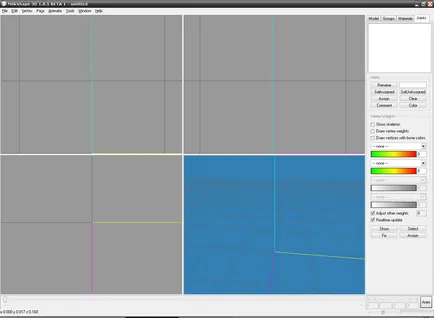
Тук можете да редактирате отдава на някои съвместни върхове. Факт е, че в продължение на скелета, е необходимо да се разпространява на месото - върхове, самия модел, а след това тя ще се премести. Всеки бутон JDC Assign възлага на върховете, а след това, когато натиснете бутона вдъхновявам, можете да преместите / върти JDC на място заедно с тях ще се премести върховете, прикрепени към тях.
Присвояване - Присвояване избран в бялото поле JDC върховете.
Ясно - изчистване на JDC зададена на този.
SelUnassigned - изберете всички не възлага нищо върхове.
SelAssigned - изберете всички върхове, които принадлежат към някоя от костите.
Регистрация Milkshape
Аз ще ви кажа най-лесният начин да се регистрирате:
програма 1.Otkryvaem
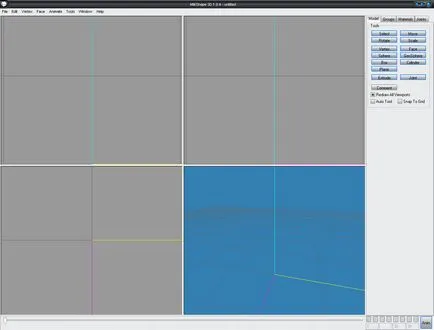
2. Натиснете - Помощ / За / Регистрация
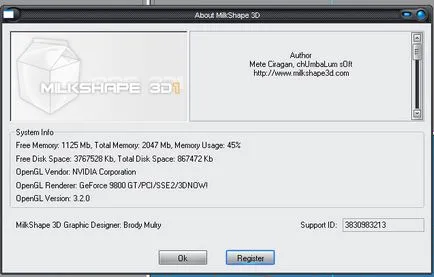
3. В
Вашето име Трябва да въведете Predator
В областта
Регистрационен код кодекс - 5EdKb-lG22d3-d7dG1Dd

Мога да кажа честно, работи по версия 1.8.4, на другите версии не са се опитвали.
Или използвайте генератор на ключове.
За да можете да отваряте файлове WSO (мрежи, изнесени от програмата за Workshop), ще трябва да инсталирате добавки.
Отворете папка C: \ Program Files \ The Sims Resource \ TSR Workshop и др папка Extras \ Milkshape Plugins и копирайте двата файла, които са в него до папката, в която сте инсталирали MilkShape.